
在 Mac 上的 Numbers 中更改樞紐分析表資料的排序、分類方式等等
您可以編輯樞紐分析表欄位,包含其排序、分類和計算的方式。您也可以選擇重複分類標籤,以及顯示和隱藏總計。
【提示】如果您想要更改樞紐分析表(例如「總計」橫列)中特定資料類型的樣式或格式,您可以快速選取相同類型的所有資料。按一下您想要修改格式的輸入格,按住 Control 鍵並按一下,然後選擇「選取相似的輸入格」。
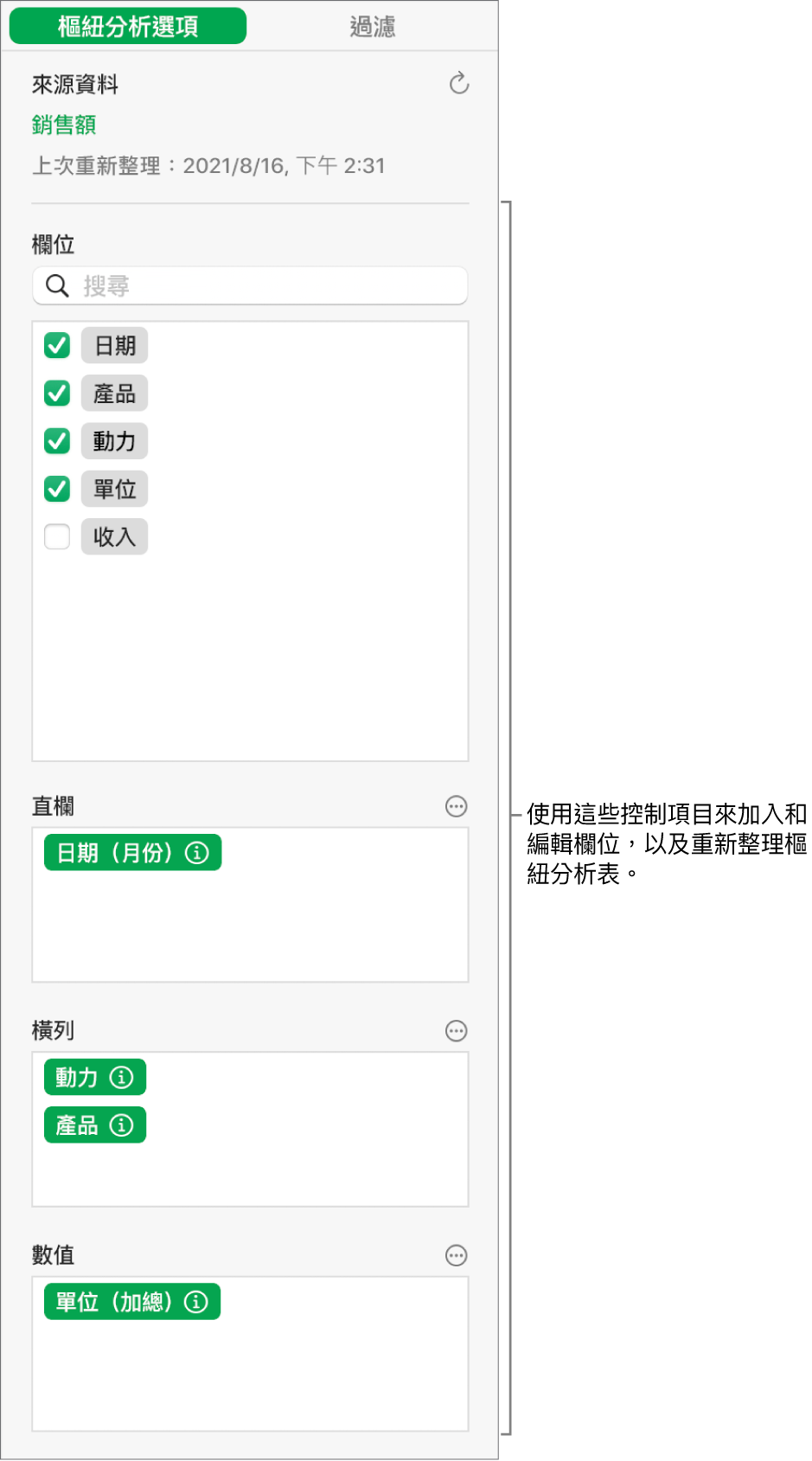
更改「直欄」和「橫列」欄位排序的方式
您可以更改表格中欄位分類排序的方法。例如,您可以按照姓名以降冪排序(3, 2, 1⋯)的方式對一組學生進行排序,或按照他們在班級中的平均成績以升冪順序(1, 2, 3⋯)的方式進行排序。您也可以選擇分類日期的方式,例如依照年、年月日或星期。
選取樞紐分析表。
在「整理」
 側邊欄的「樞紐選項」標籤頁中,按一下您要編輯「直欄」或「橫列」欄位旁的
側邊欄的「樞紐選項」標籤頁中,按一下您要編輯「直欄」或「橫列」欄位旁的  ,然後執行下列任一操作:
,然後執行下列任一操作:選擇排序群組的方式:按一下「排序群組方式」下方的第一個下拉式選單,然後選擇一個選項。
以升冪或降冪排序數值:按一下「排序群組方式」下方的第二個下拉式選單,然後選擇升冪或降冪排序。
選擇分類日期的方式:按一下「分類方式」下方的下拉式選單,然後選擇一個選項。
重複「直欄」或「橫列」群組名稱
您可以選擇是否要在樞紐分析表中的每一直欄和橫列中重複「直欄」或「橫列」欄位的群組名稱標籤。
當「直欄」或「橫列」區域中有多個欄位時,您可以針對該區域所有欄位重複群組名稱(該區域列出的最後欄位除外)。當「數值」區域中有多個欄位時,您也可以在數值出現的每個直欄或橫列重複群組名稱。
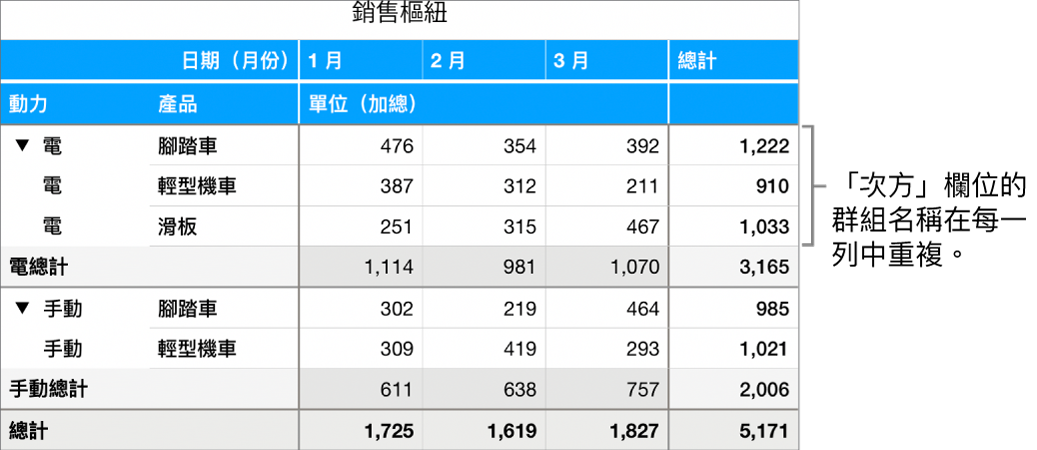
選取樞紐分析表。
在「整理」
 側邊欄的「樞紐選項」標籤頁中,按一下您要重複標籤的「直欄」或「橫列」欄位旁的
側邊欄的「樞紐選項」標籤頁中,按一下您要重複標籤的「直欄」或「橫列」欄位旁的  ,選擇「重複群組名稱」旁的註記框。
,選擇「重複群組名稱」旁的註記框。
更改「數值」欄位顯示的方式
數值欄位使用函數來匯整樞紐分析表中的資料。您可以從函數列表中選擇,以及更改結果顯示的方式。例如,您可以計算個別銷售員的銷售總和,然後將結果顯示為整個銷售團隊總銷售額的百分比。
選取樞紐分析表。
在「整理」
 側邊欄的「樞紐選項」標籤頁中,按一下您要更改「數值」欄位旁的
側邊欄的「樞紐選項」標籤頁中,按一下您要更改「數值」欄位旁的  ,然後執行下列任一操作:
,然後執行下列任一操作:選擇新的函數:按一下「匯整方式」下方的下拉式選單,然後選擇一個函數。
更改數值計算的方式:按一下「顯示為」下方的下拉式選單,然後選擇一個選項。例如,您可以將函數的結果顯示為「總計」的百分比,或作為「直欄」或「橫列」的「計算加總」的一部分。
若您選擇「計算加總至」或「計算加總至百分比」,您可以選擇要使用哪個欄位來進行計算。
如果您有多個「數值」欄位,您也可以選擇是否將這些欄位顯示為橫列或直欄。按一下「數值」旁的 ![]() ,然後選擇「將值顯示為橫列」或「將值顯示為直欄」。
,然後選擇「將值顯示為橫列」或「將值顯示為直欄」。
顯示或隱藏總計
將欄位加入樞紐分析表時,依照預設會顯示「總計」(Totals)和「總計」(Grand Totals),但您可以隱藏它們。
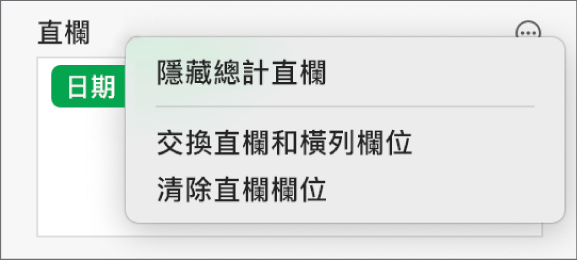
選取樞紐分析表。
在「整理」
 側邊欄的「樞紐選項」標籤頁中,請執行以下任一操作:
側邊欄的「樞紐選項」標籤頁中,請執行以下任一操作:顯示或隱藏「總計」直欄或橫列:按一下您要的「直欄」或「橫列」欄位旁的
 ,然後選取或取消選取「顯示總計直欄」或「顯示總計橫列」。
,然後選取或取消選取「顯示總計直欄」或「顯示總計橫列」。顯示或隱藏「總計」直欄和橫列:按一下「直欄」或「橫列」旁的
 ,然後選擇「隱藏總計直欄」或「隱藏總計橫列」。
,然後選擇「隱藏總計直欄」或「隱藏總計橫列」。
您可以在樞紐分析表中加入過濾規則來更改要出現哪些資料。請參閱:在 Mac 上的 Numbers 中過濾資料。